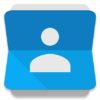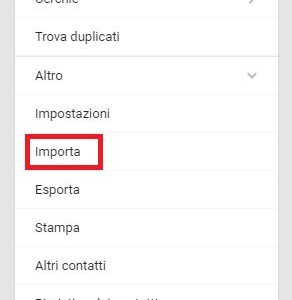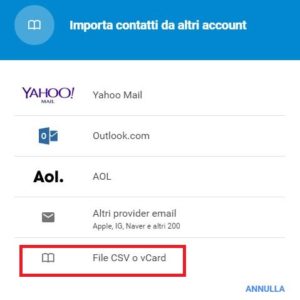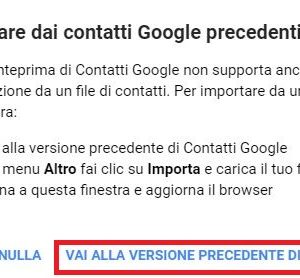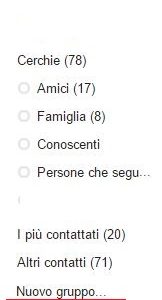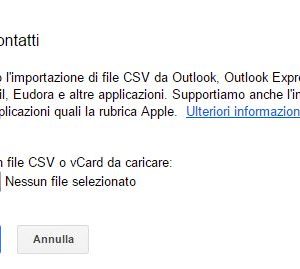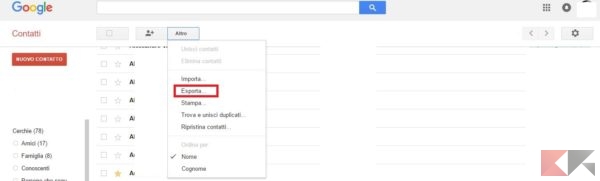Le agende cartacee ormai sono passate di moda ma qualcuno potrebbe avere ancora la necessità di stampare la propria rubrica sui cari e vecchi fogli. Per farlo non serve copiare i numeri uno a uno: se avete uno smartphone Android allora stampare la vostra rubrica contatti è semplicissimo grazie a Google e la sua sincronizzazione.
Naturalmente ciò implica che dovete aver sincronizzato almeno una volta la rubrica con Google. Mai fatto? Allora continuate a leggere qui sotto oppure potete saltare direttamente al paragrafo relativo alla stampa della rubrica Android.
Importare la propria rubrica su Google
Per stampare la rubrica del vostro smartphone Android andremo ad utilizzare Google Contatti, uno strumento dell’azienda con la grande G che ci farà lavorare in comodità.
Per prima cosa bisogna creare un file CSV o VCard che contenga la vostra rubrica. La procedura può variare in base al dispositivo utilizzato ma in linea di massima consiste nell’aprire l’applicazione contatti, recarsi nel menu ed esportare la rubrica nella memoria interna. Questo file creato dovrà essere spostato sul computer (scegliete voi il modo, attraverso Google Drive, con il cavo o con altri metodi).
Una volta fatto ciò recatevi su questa pagina ed effettuate l’accesso con il vostro account Google. Potete anche aprirla direttamente dallo smartphone e richiedere il sito in versione desktop.
Nella pagina che si apre, cliccate su “altro” e poi “importa” a sinistra, nel pop-up successivo cliccate su “File CSV e VCard”. Ora dovrete passare alla vecchia versione di Google Contatti. Premete su “importa contatti”, poi “Sfoglia” e scegliete il file precedentemente importato sul PC (Quello Vcard o CSV). Caricatelo, poi, cliccando su “Importa”. Tutta questa procedura può essere evitata se salvate i vostri contatti sull’account Google. In questo caso vi troverete i numeri di telefono senza dover importare la VCard.
Stampare la rubrica Android
Una volta che i vostri contatti sono sull’account Google potrete tranquillamente stamparli. Come? Selezionate il gruppo di contatti importati dal file (generalmente si chiama “importato” con la data), cliccate su “altro” nella barra del menu e poi su “Stampa”. Si aprirà una nuova scheda del browser verrà visualizzata la lista di contatti. Ora attraverso la funzione “Stampa” del browser (la trovate nel menu o nella scheda file) potrete stampare la lista…
Però… c’è un piccolo problema: se i contatti sono molti si rischia di consumare tanti fogli inutilmente. A questo, però, c’è una soluzione. Possiamo usare Word (O LibreOffice).
Formattare la rubrica con un editor di testo
Dalla pagina del browser con l’elenco dei contatti cliccate con il tasto destro e poi su “Salva con nome”. Salvate il file sul computer, e con il tasto destro andate su “Proprietà”. Modificate l’estensione (nel nome) da .HTML a .TXT e salvate.
Ora aprite Word e dalla scheda “File” cliccate su “Apri” e selezionate il file in formato txt. Ora potrete formattare l’elenco dei contatti a vostro piacimento, disponendolo (magari) su più colonne, o riducendo la dimensione del testo per recuperare spazio. Una volta finito di personalizzare il foglio andate nella scheda “File” e cliccate su “Stampa”.